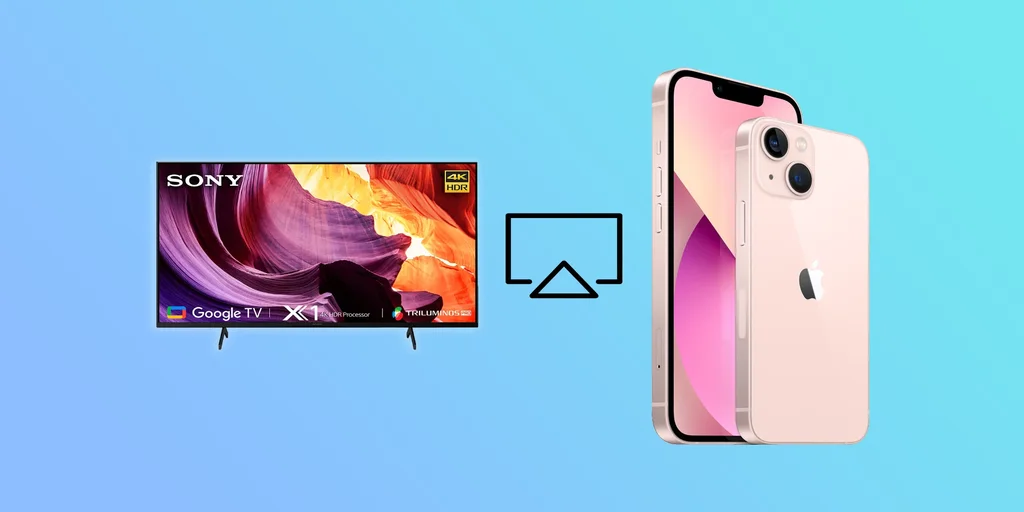Sind Sie es leid, Ihre Lieblingssendungen und -filme auf einem kleinen iPhone-Bildschirm zu sehen? Würden Sie die Inhalte auf einem größeren Sony TV-Display genießen? Zum Glück können Sie Ihren iPhone-Bildschirm auf Sony TV spiegeln.
Stellen Sie sich vor, Sie könnten Ihre Lieblingssendung streamen oder Ihr Lieblingsspiel auf einem größeren Bildschirm mit besserer Audioqualität spielen. Ganz gleich, ob Sie einen Filmabend mit Freunden veranstalten oder sich nach einem langen Tag entspannt eine Sendung ansehen möchten, die Spiegelung Ihres iPhones auf Ihrem Sony Fernseher sorgt für ein noch intensiveres Erlebnis.
Allerdings gibt es einige Feinheiten, die Sie beachten sollten. Zumindest muss Ihr Sony TV-Modell AirPlay, die Spiegelungsfunktion von Apple, unterstützen.
Sehen wir uns also die Liste der Sony-Fernseher an, die AirPlay unterstützen, und erfahren Sie, wie Sie die Funktion aktivieren, um Inhalte von Ihrem iPhone auf einem größeren Bildschirm zu sehen.
Welche Sony TV-Geräte unterstützen AirPlay?
AirPlay ist ein von Apple entwickeltes proprietäres drahtloses Protokoll, mit dem Benutzer Medieninhalte wie Musik, Videos und Fotos von einem Apple-Gerät (z. B. iPhone, iPad oder Mac) auf andere kompatible Geräte wie Apple TV, Lautsprecher und Smart-TVs übertragen können. Es nutzt die Wi-Fi- und Bluetooth-Technologie, um eine Verbindung zwischen den Geräten herzustellen. Sie ermöglicht eine einfache und nahtlose Übertragung von Medieninhalten von einem Gerät auf ein anderes ohne Kabel oder zusätzliche Software.
Es ist wichtig zu wissen, dass es bei vielen Sony Smart TVs Kompatibilitätsprobleme gibt, die sich auf die Fähigkeit auswirken können, das iPhone über AirPlay auf dem Fernseher zu spiegeln. Bevor Sie mit der AirPlay-Methode fortfahren, sollten Sie unbedingt feststellen, ob Ihr Sony-Fernseher mit AirPlay kompatibel ist.
Hier finden Sie eine Liste mit einigen Sony TV-Modellen, die AirPlay unterstützen:
- Sony A9G OLED (2019)
- Sony X950G (2019)
- Sony X800H (2020)
- Sony X900H (2020)
- Sony X950H (2020)
- Sony A8H OLED (2020)
- Sony A9S OLED (2020)
- Sony A8 OLED (2020)
- Sony Z8H 8K LED (2020)
- Sony XR-X90J – XR-X92J (2021)
- Sony KD-X91J (2021)
- Sony XR-A80J (2021)
- Sony KD-X85J – KD-X80J (2021)
- Sony KD – X79J (2021)
Ab 2022 unterstützen fast alle Sony-Fernseher AirPlay oder das verbesserte AirPlay2-Protokoll (entwickelt 2018). Nur Low-End-Fernseher von Sony (OEM-, ODM-Produktion), Fernseher mit dem Sony-Logo, die jedoch im Rahmen eines Outsourcing-Programms hergestellt werden, unterstützen AirPlay nicht (nur für einige Länder). Wenn Ihr Fernseher mit dem Betriebssystem Google TV ausgestattet ist, unterstützt der Fernseher AirPlay2.
Es ist erwähnenswert, dass einige ältere Sony TV-Modelle über ein Firmware-Update auch AirPlay unterstützen können. Am besten erkundigen Sie sich jedoch beim Sony-Support oder bei Google, ob Ihr spezielles TV-Modell AirPlay unterstützt.
Verwendung von AirPlay auf dem iPhone mit Sony TV
Wenn Sie den Bildschirm Ihres iPhones auf Ihrem Sony TV-Gerät spiegeln möchten, gehen Sie wie folgt vor:
- Vergewissern Sie sich, dass Ihr iPhone und Ihr Sony TV-Gerät mit demselben Wi-Fi-Netzwerk verbunden sind.
- Wischen Sie auf Ihrem iPhone von der oberen rechten Ecke des Bildschirms nach unten, um das Kontrollzentrum zu öffnen.
- Tippen Sie dann auf das Symbol für die Bildschirmspiegelung.
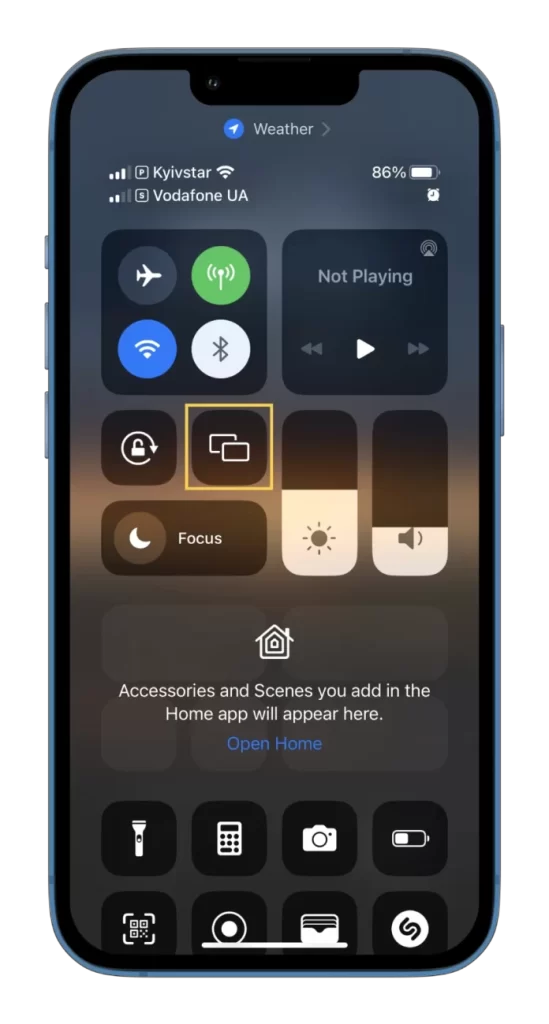
- Wählen Sie Ihr Sony TV-Gerät aus der Liste der verfügbaren Geräte aus. (Es sollte in dieser Liste erscheinen, wie im Screenshot gezeigt.)
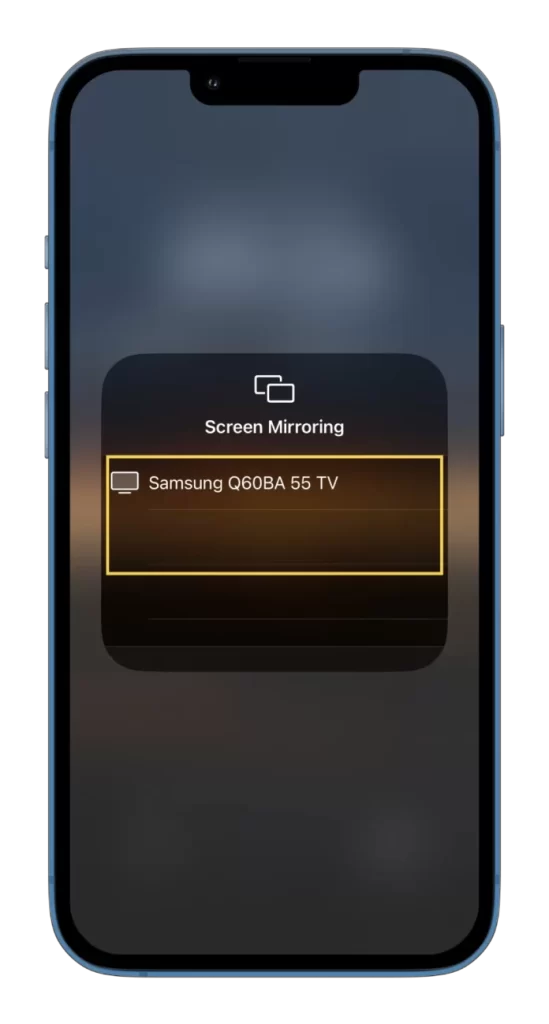
- Geben Sie den AirPlay-Code ein, der auf Ihrem Fernsehgerät angezeigt wird, wenn Sie dazu aufgefordert werden.
Der Bildschirm Ihres iPhones sollte nun auf Ihrem Sony TV gespiegelt werden.
So spiegeln Sie Ihr iPhone mit Apps von Drittanbietern auf Sony TV
Wenn Ihr Sony TV-Gerät AirPlay nicht unterstützt, können Sie Ihr iPhone trotzdem mit einer Drittanbieter-App spiegeln. Viele Apps im App Store ermöglichen es Ihnen, Ihr iPhone auf einem Fernseher zu spiegeln. Gehen Sie wie folgt vor:
- Laden Sie eine Drittanbieter-App wie TV Assist herunter und installieren Sie sie auf Ihrem iPhone.
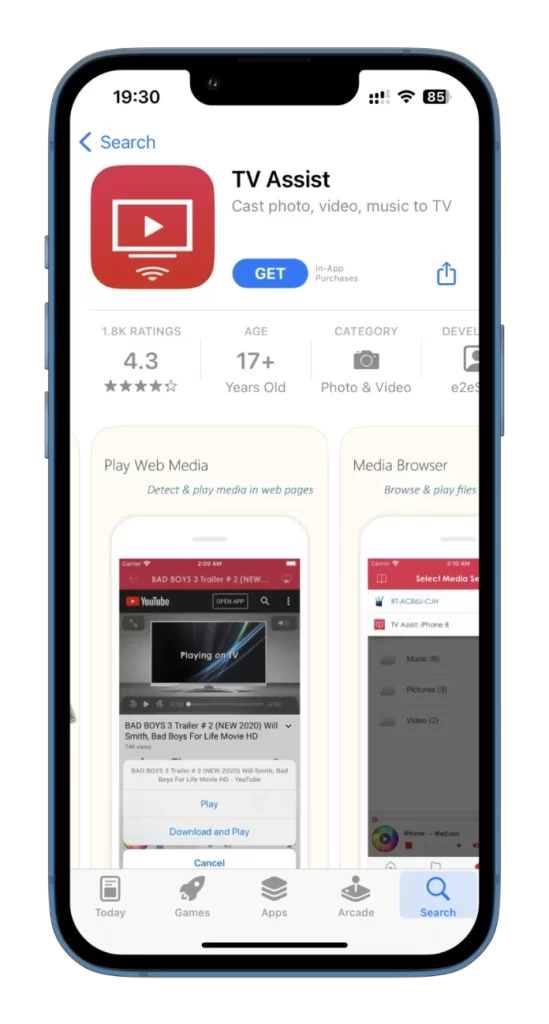
- Verbinden Sie Ihr iPhone und Ihren Fernseher mit demselben Wi-Fi-Netzwerk.
- Öffnen Sie die App auf Ihrem iPhone und tippen Sie auf das Symbol für die Bildschirmspiegelung in der oberen rechten Ecke.
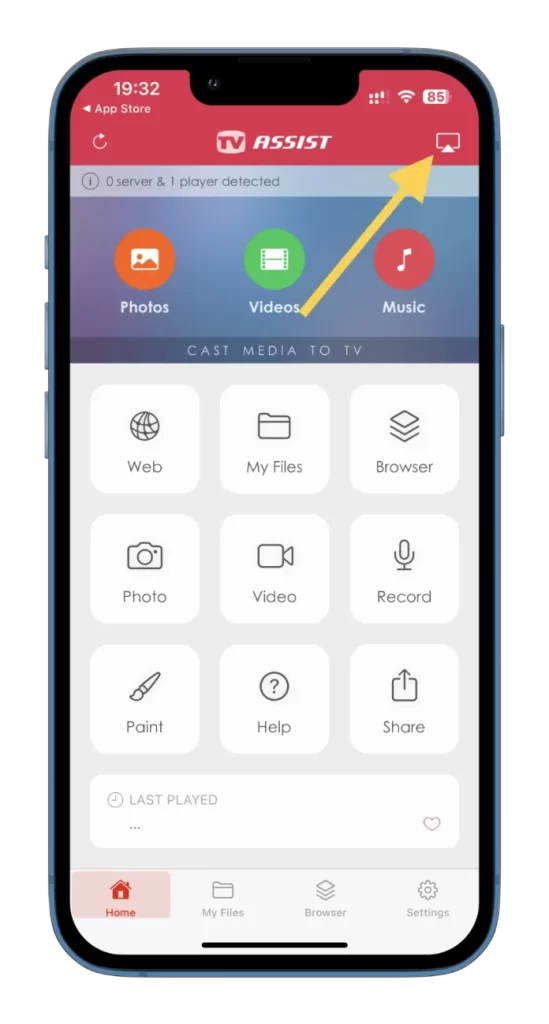
- Wählen Sie dann Ihr Sony TV-Gerät aus der Liste der verfügbaren Geräte aus.
Folgen Sie nun den Anweisungen in der App, um den Bildschirm Ihres iPhones auf Ihrem Sony TV zu spiegeln.
Wie AirPLay auf einem iPhone oder iPad mit Sony Bravia TVs funktioniert
Verwenden Sie ein WiFi-Netzwerk oder eine Kabelverbindung, um Videos zu übertragen. Der Fernseher und Ihr Apple-Gerät müssen dasselbe Internet-Netzwerk verwenden. Dies ist für den anfänglichen Austausch von Anforderungspaketen erforderlich, um eine Verbindung zwischen iPhone TV und Sony Bravia herzustellen.
Wie die Verbindung zustande kommt, senden Sie eine Anfrage von Ihrem Telefon an das Fernsehgerät, um Inhalte zu übertragen, dann sind zwei Optionen möglich.
Übertragen des iPhone- und iPad-Bildschirms auf den Sony TV
Wenn Sie den gesamten Bildschirm Ihres Smartphones oder Tablets übertragen möchten, wird die Verbindung über WiFi Punkt-zu-Punkt hergestellt. Das iPhone überträgt über WiFi auf den TV-Bildschirm des iPhone-Bildschirms.
Übertragen von Videos von einem iPhone oder iPad auf ein Sony TV-Gerät
Wenn Sie Videos ansehen, sehen Sie möglicherweise ein Freigabesymbol, wenn Sie Videos von Ihrem iPhone streamen möchten, z. B. von Youtube oder Netflix. Bei YouTube gibt es ein solches Symbol; Sie können darauf tippen und auswählen, auf welches verfügbare Gerät Sie die Videos streamen möchten. Das iPhone überträgt nur die Informationen des Dienstes und das Video, das Sie auf den großen Bildschirm übertragen möchten, an das Fernsehgerät. Wenn auf dem Fernsehgerät die App für den Streaming-Dienst vorinstalliert ist, wird diese gestartet, Informationen über die zu streamenden Inhalte vom Telefon abgerufen, eine Verbindung zu den Servern des Dienstes hergestellt und das Video direkt empfangen.
Sony TV AirPlay funktioniert nicht.
Dies ist eine häufige Situation, die mit geringem Aufwand zu beheben ist. Wenn Ihr Sony Bravia-Fernseher keine Verbindung über AirPlay oder ein Spiegelungsprogramm herstellen kann, gehen Sie wie folgt vor.
- Überprüfen Sie Ihr mobiles Gerät; es muss mit demselben Netzwerk wie das Fernsehgerät verbunden sein. Dies ist ein Muss. Möglicherweise ist der Fernseher mit WiFi verbunden, und Ihr Telefon verwendet mobile Daten.
- Bei einigen Sony Bravia-Fernsehern, insbesondere vor 2021, müssen Sie zunächst Apple AirPlay oder das Spiegelungsprogramm aktivieren, bevor Sie eine Verbindung zu Ihrem Handy herstellen können.
- Der AirPlay-Code funktioniert nicht auf Ihrem Fernseher; dies kann passieren, wenn Sie eine Verbindung zu einem anderen Fernseher herstellen. Denken Sie daran, dass Sie alle verfügbaren Geräte sehen, die Sie mit Ihrem Telefon verbinden können; Sie müssen den passenden Fernseher auswählen – genau den, mit dem Sie eine Verbindung herstellen möchten.
- Wenn Sie alles überprüft und keine Fehler gefunden haben, starten Sie den Fernseher und das Telefon neu. Es ist zwar unwahrscheinlich, aber es kommt vor, dass Programme auf den Geräten mit einem Fehler arbeiten. Um den Fernseher neu zu starten, müssen Sie ihn 30 Sekunden lang ausstecken. Dadurch wird garantiert der Cache gelöscht, und wenn Sie ihn wieder einschalten, werden alle Programme in einem aktualisierten Zustand ohne Browserverlauf und Cookies geladen, und die Berechtigung wird gespeichert.
- Wenn Sie Streaming-Dienste auf Ihrem Sony-Fernseher ansehen und mit Ihrem iPhone einen Film auswählen möchten, ist das sicherlich bequemer. Und dann können Sie mit Ihrem Telefon Textnachrichten versenden oder telefonieren. Das ist möglich. Sie müssen einen Streaming-Dienst wie YouTube, Netflix oder Amazon auf Ihrem Fernseher vorinstalliert haben, und wenn eine Autorisierung erforderlich ist, muss Ihr Konto in der App auf Ihrem Fernseher aktiv sein. Sie müssen sich bei Ihrem Konto auf dem Fernsehgerät anmelden. Sobald das Video auf Ihrem Fernseher gestreamt wird, können Sie Ihr Telefon normal verwenden.